Gérer OEMConfig sur Surface Duo 2
Avec Surface Duo 2, les administrateurs peuvent configurer à distance des composants matériels spécifiques via un fournisseur de gestion des appareils mobiles (GPM), tel que Microsoft Intune. Plus précisément, vous pouvez activer ou désactiver les composants suivants :
- Appareil photo
- Microphone
- Communication en champ proche (NFC)
- Réseau local sans fil (ou Wi-Fi)
- Bluetooth
Cette fonctionnalité est similaire aux profils d’interface de configuration du microprogramme d’appareil que les administrateurs utilisent pour gérer à distance le microprogramme sur Surface Pro 8 et d’autres appareils Surface.
Les stratégies OEMConfig sont un type distinct de stratégie de configuration d’appareil similaire à la stratégie de configuration d’application. OEMConfig est un standard défini par Google qui utilise la configuration d’application dans Android pour envoyer des paramètres d’appareil aux applications écrites par les oem (fabricants d’équipement d’origine). Cette norme permet aux fabricants OEM et aux solutions de gestion de la mobilité d’entreprise (EMM) de créer et de prendre en charge des fonctionnalités spécifiques aux OEM de manière standardisée. Pour plus d’informations, consultez OEMConfig prend en charge les fonctionnalités des appareils d’entreprise sur le blog Android Enterprise de Google.
Conditions préalables
- Surface Duo 2
- Appareils configurés pour la Gestion des appareils Gestion des appareils complète ou dédiée
Prise en main
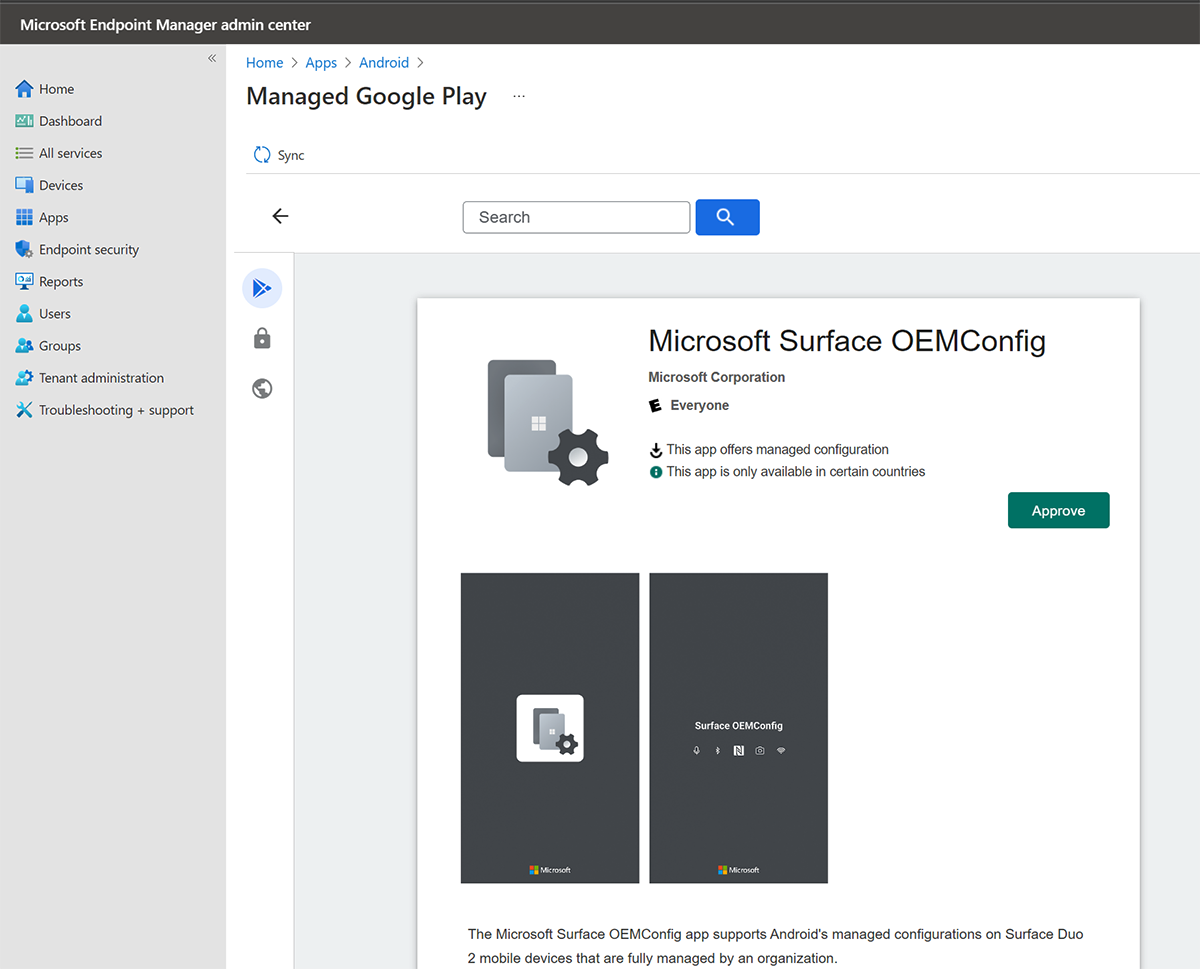
Tout d’abord, ajoutez l’application Microsoft Surface OEMConfig à votre environnement à l’aide de l’iframe Google Play managé dans votre EMM.
Tout d’abord, affectez l’application Surface OEMConfig aux groupes ou utilisateurs que vous souhaitez cibler. Créez ensuite un profil de configuration Android pour appliquer vos paramètres aux appareils cibles.
Remarque
Ce guide montre comment utiliser OEMConfig avec Microsoft Intune, qui fonctionne comme une solution GPM et EMM. Toutefois, la fonctionnalité peut être utilisée avec n’importe quel EMM qui prend en charge la Gestion des appareils complète ou la Gestion des appareils dédiée.
Affecter l’OEMConfig surface à des groupes ou des utilisateurs
Astuce
Avant de commencer, consultez Intune documentation : Déploiement d’applications Google Play gérées sur des appareils non gérés
- Connectez-vous au portail Intune dans Microsoft Intune centre d’administration.
- Accédez à Applications>Android> et sélectionnez Ajouter.
- Sous Type d’application , sélectionnez Google Play géré.
- Dans la page Google Play géré , recherchez Microsoft Surface OEMConfig.
- Dans la page Surface OEMConfig, sélectionnez Propriétés. Sous Affectations, sélectionnez Modifier.
- Affectez à des groupes ou des utilisateurs le cas échéant.
- Sélectionnez Vérifier + enregistrer.
Gérer le microprogramme sur Surface Duo 2
- Sélectionnez Appareils Profils>de configuration> AndroidCréer un profil.
- Sous Plateforme, sélectionnez Android entreprise. Sous Type de profil , choisissez OEMConfig , puis sélectionnez Créer.
- Entrez un nom et une description facultative.
- Choisissez Sélectionner une application OEMConfig , puis sélectionnez Surface OEMConfig. Sélectionnez Suivant.
- Sélectionnez Suivant. Dans la page des paramètres de configuration, vous pouvez gérer les éléments suivants : Appareil photo, Microphone, Communication en champ proche (NFC), Réseau local sans fil (Wi-Fi) et Bluetooth. Ces composants sont activés par défaut. Pour désactiver l’une d’elles, sélectionnez false , puis cliquez sur Suivant.
- Entrez les balises d’étendue appropriées, puis sélectionnez Suivant.
- Sous Affectations, ajoutez un groupe contenant les appareils Surface Duo 2 que vous souhaitez cibler. Vous pouvez également ajouter Tous les utilisateurs ou Tous les appareils, le cas échéant. Sélectionnez Suivant.
- Passez en revue le profil et sélectionnez Créer.
Sécurité
Pour améliorer la sécurité de votre déploiement, envisagez de déployer des stratégies Android Entreprise supplémentaires conçues pour empêcher toute utilisation incorrecte accidentelle des appareils :
- Désactivez le mode développeur.
- Utilisez Enterprise Factory Reset Protection pour contrôler qui peut effectuer une réinitialisation aux paramètres d’usine sur vos appareils.
Pour plus d’informations, consultez Paramètres de l’appareil Android Entreprise pour autoriser ou restreindre les fonctionnalités à l’aide de Intune.
Rapports
Microsoft Intune rapports vous permettent de surveiller l’intégrité et l’activité des appareils Surface Duo 2 sur votre organization et de fournir d’autres données de création de rapports sur Intune. Pour en savoir plus, consultez Microsoft Intune rapports
Liens connexes
Commentaires
Bientôt disponible : Tout au long de 2024, nous allons supprimer progressivement GitHub Issues comme mécanisme de commentaires pour le contenu et le remplacer par un nouveau système de commentaires. Pour plus d’informations, consultez https://aka.ms/ContentUserFeedback.
Envoyer et afficher des commentaires pour